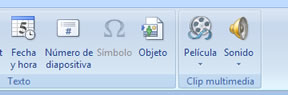|
Curso gratis de Microsoft PowerPoint 2007
Objetos: Desde aquí se puede insertar distintos objetos a la diapositiva, no obstante en las pruebas que realice en algunas ocasiones la calidad era reducida (en el caso de los archivos PDF, ) entonces seria mejor si se realiza una captura de pantalla y luego se ingresa la fotografía con la calidad que se desee (si no es un archivo que se desea llamar y largo). Luego al insertar un documento de PowerPoint, tampoco me resultó practico. No obstante desde aquí está la opción para ingresar distintos objetos que puede ser util. Al pulsar en Objeto, si se selecciona "Crear desde archivo", se mostrará la primer imagen del archivo, y al hacer un clic en dicha previa se ejecutaría el archivo en si. Esto podría ser útil en algunos diseños, por ejemplo un diseño central con otros que serian mostrados según el usuario lo desee. También desde objetos por ejemplo se pueden añadir videos y sonidos Que se comentarán a continuación.
Enlaces patrocinados Nota: Al añadir un objeto, el objeto pasará a formar parte de la diapositiva (si estará "incrustado", lo que ocurre en la mayoría de los formatos). Por ese motivo especial no todos los objetos son compatibles. Lo preferible seria generalmente realizar un link o hipervínculo hacia el archivo que se gustaría reproducir desde la diapositiva, entonces se abriría el programa predeterminado de la PC y se reproduciría. Ahora si se lo desea transportar no hay que olvidarse de trasportar junto con la diapositiva los distintos objetos adicionales de ser llamados mediante links, y a su vez de que las rutas de acceso no cambien.
Sonido: Lo mismo aproximadamente ocurre para el caso de sonidos, donde un MP3 habría que vincularlo ya que para incrustar solo acepta tipo WAP.
|
||||||||||||||
|
Autor y Webmaster: Javier R.
Cinacchi - Medio de contactarse el foro -
Aclaraciones legales y política de
privacidad |
|||||||||||||||